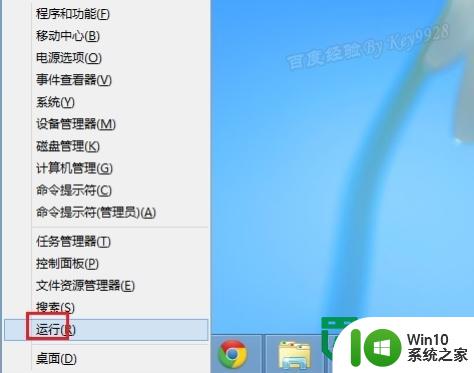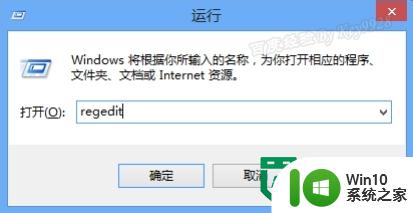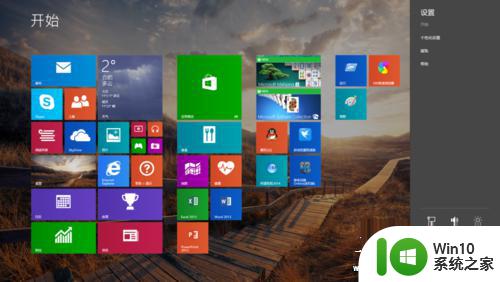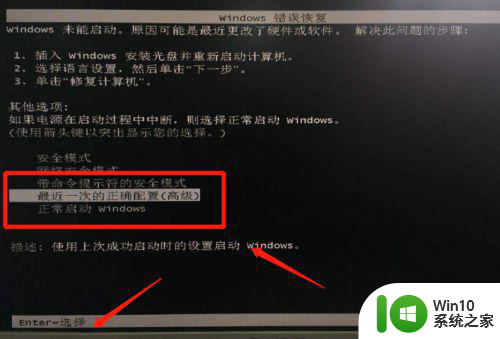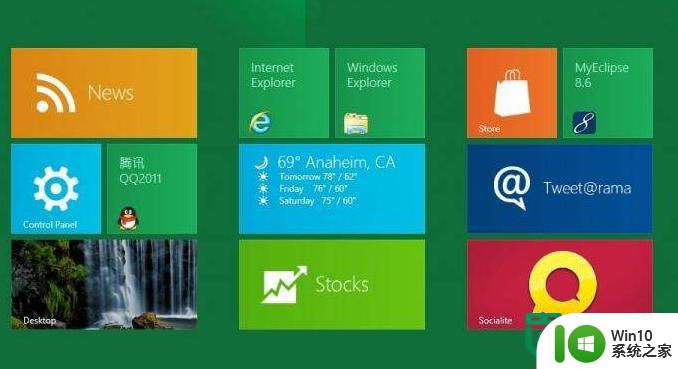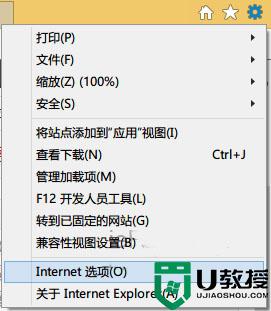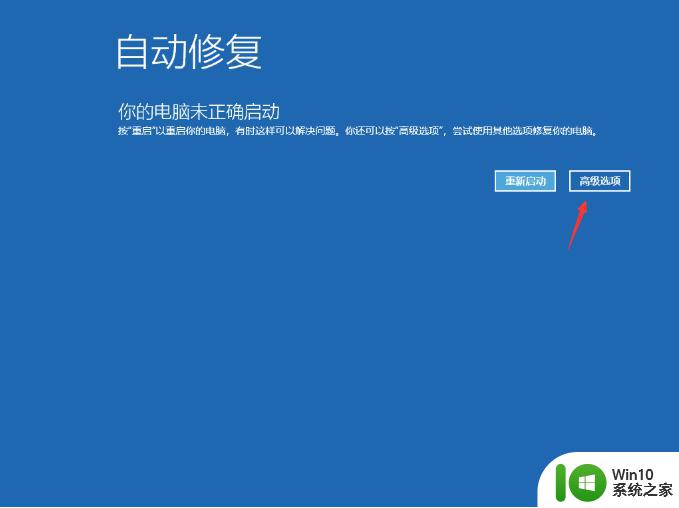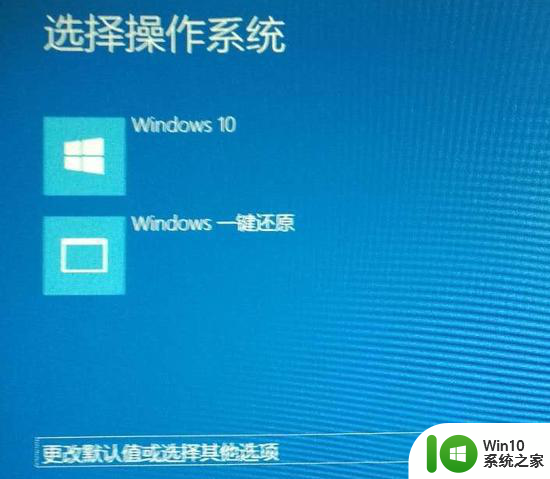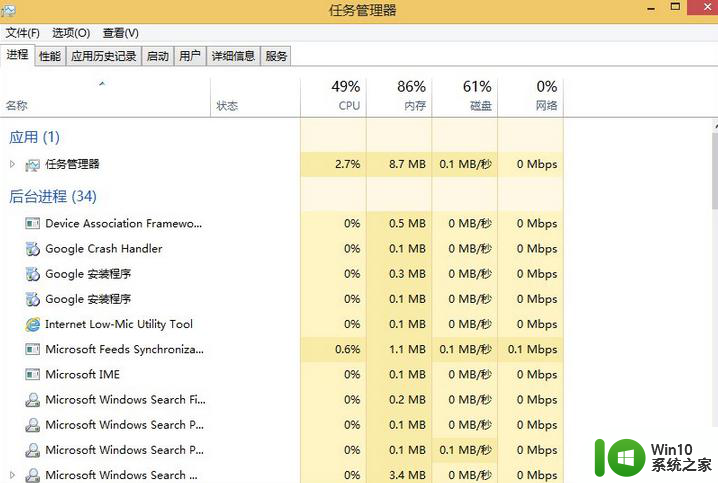更新win8.1系统后在Metro界面打不开IE11的解决方法 win8.1系统更新后Metro界面无法打开IE11怎么办
更新时间:2024-04-10 18:03:31作者:xiaoliu
Win8.1系统更新后,有用户反映在Metro界面无法打开IE11的问题,这可能是由于系统更新后出现了一些不兼容或错误导致的。为了解决这个问题,可以尝试重新安装IE11或者通过卸载更新来恢复系统到更新前的状态。也可以尝试重启电脑或者清理系统缓存来解决这一问题。希望以上方法能帮助到遇到此问题的用户。
解决方法:
1、同时按住Win+R调出win8.1系统运行窗口,输入指令regedit,点击确定;
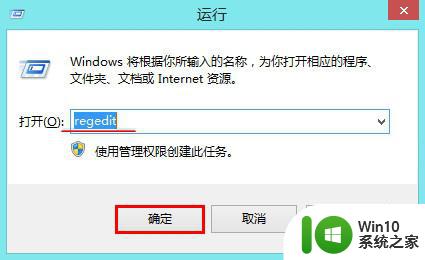
2、在注册表编辑器中,定位到注册表HKEY_CURRENT_USER-Software-Microsoft-Internet Explorer-Main;
3、选中Main,鼠标右键选择权限;
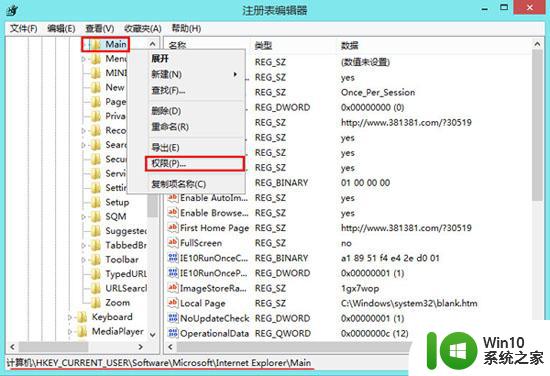
4、在Main权限窗口中,点击下方的“高级”按钮;
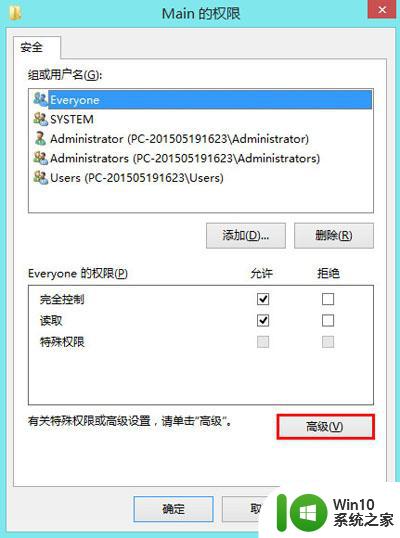
5、在高级安全设置对话框中,点击下图中的“启用继承”,点击应用并确定。
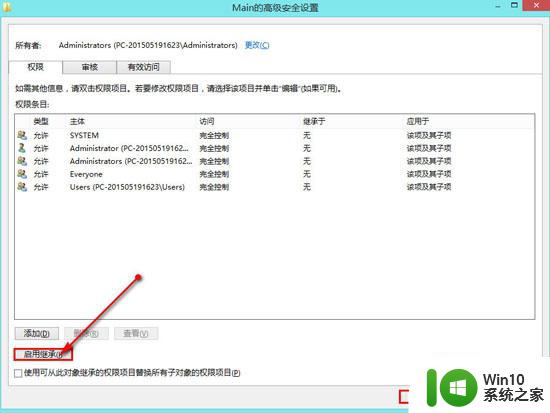
以上就是更新win8.1系统后在Metro界面打不开IE11的解决方法的全部内容,有遇到相同问题的用户可参考本文中介绍的步骤来进行修复,希望能够对大家有所帮助。